SonicWall VPN punto a punto
Vamos a configurar una VPN punto a punto con Firewalls SonicWall de Dell
Nos dirigimos a el apartado de VPN -> Setings que es donde desarrollaremos nuestro trabajo

Dos conceptos importantes para tener en cuenta antes de configurar nuestra VPN.
Main Mode
- Las dos redes tienen que estar en monopuesto/Bridge y con IPS fijas
Agressive mode
- IPS dinámicas o multipuesto en alguno de los extremos
- EL intercambio de la frase de paso se basa en la IP pública
En caso de no tener los routers en modo transparente recordar abrir los puertos UDP 500 y UDP nat-trasversal 4500

Una vez tenemos claro el método a implementar la configuración es sencilla.

en mi caso utilizare modo main mode ya que tengo IPs fijas y en modo bridge pero la diferencia con aggressive es minima.
Ponemos un nombre de referencia y las direcciones IP destino en caso de tener dos IP’s podemos configurar (Primero la principal y segundo la secundaria)
en Share Secret configuraremos la clave de intercambio entre los firewalls. (esta clave tiene que ser exactamente la misma en un extremo como en el otro «en los dos firewalls»)
en el caso de Main mode seleccionamod como Local IKE ID IPv4 pero en el caso de utilizar el metodo agresivo tendremos que hacer el intercambio del lokal ike (origen ) Peer IKE ID (destino) como «Key identifier» que es el numero identificador del firewall.
Este numero lo encontramos en el apartado de settigns VPN en la parte superior
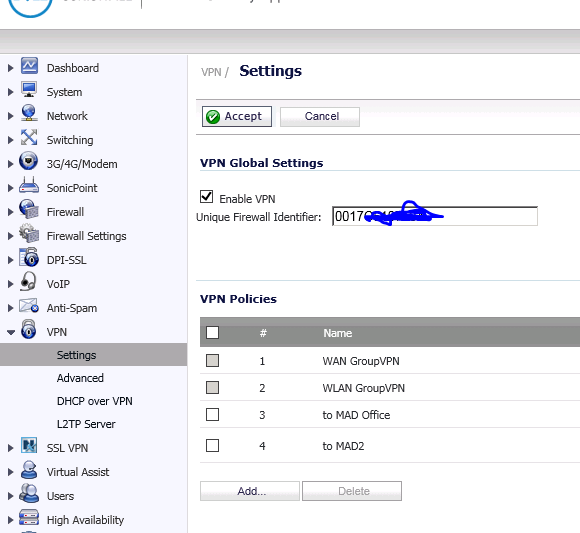
Pestaña Network seleccionaremos la zona LAN que daremos acceso a la vpn podria ser la X0 Xn o directamente LAN Subnets.
Remote Networks sera un destino de un Adress Object que podremos crear en el momento o que ya tenemos previamente creado.
Siendo del TIPO VPN NETWORK
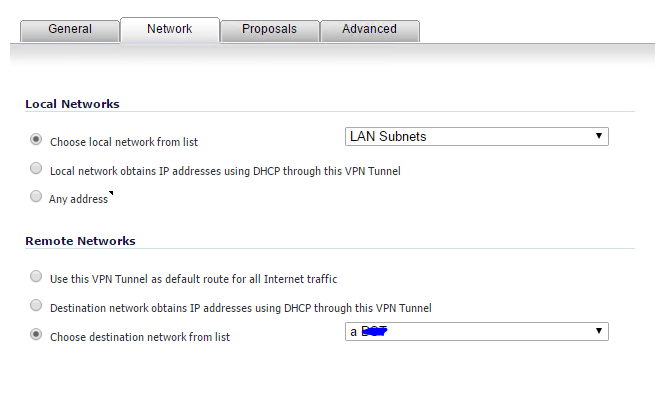
Ejemplo de Adress Object Network VPN ( la red destino)

Pestaña proposals dejamos las opciones por defecto ya que son las mas optimas. no obstante siempre la configuración tiene que ser idéntica en los dos lados del tunel.
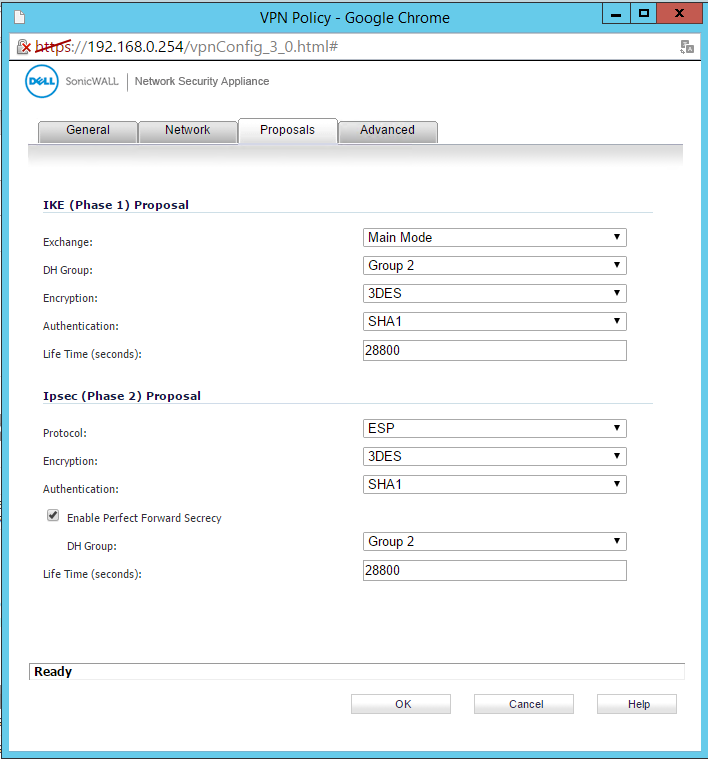
Pestaña Advance Para finalizar es importante que SOLO EN UNO DE LOS EXTREMOS marquemos la opcion Enable Keep Alive que sera el encargado de mantener viva la conexion de las VPNs pese no tener actividad entre ellas.

Como siempre si la luz se pone VERDE es buen 🙂 ya tenemos nuestra VPN

Saludos monsters!


